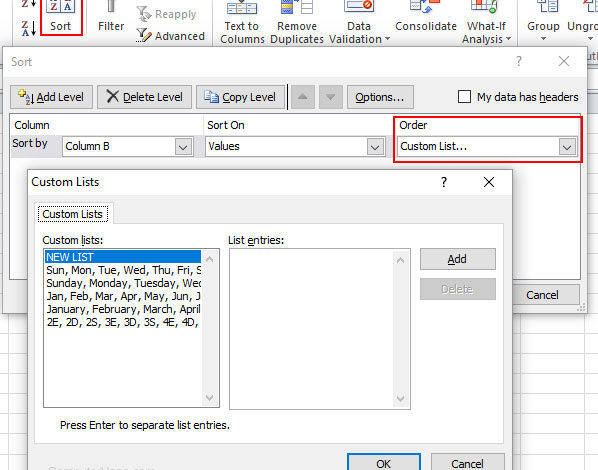
Mise à jour : 03/06/2020 par Lojiciels.com
Parfois, vous devez effectuer un tri qui n’est pas un tri alphabétique ou ascendant dans Microsoft Excel. Vous trouverez ci-dessous les étapes à suivre pour créer un tri personnalisé dans Microsoft Excel afin de trier les données dans l’ordre où vous souhaitez qu’elles soient représentées.
- Ouvrez Excel et sélectionnez toutes les données que vous souhaitez trier.
Conseil
Si vous voulez que les données à côté des données triées restent dans la même ligne, assurez-vous de tout mettre en évidence, y compris la colonne que vous voulez trier.
- Cliquez sur le bouton Données et ensuite l’onglet Bouton de tri (voir ci-dessous).
- Dans la boîte de tri (ci-dessous), cliquez Liste personnalisée sous ordre.
- Dans le Entrées de liste entrez la manière dont vous souhaitez que les données soient triées. Par exemple, nous avons entré « 2E, 2D, 2S, 3E, 3D, 3S, 4E, 4D, 4S » comme ordre de tri.
- Une fois que vous avez terminé de saisir les données dans Entrées de listecliquez sur le bouton Ajouter et cliquez ensuite sur Ok.








